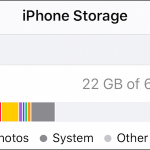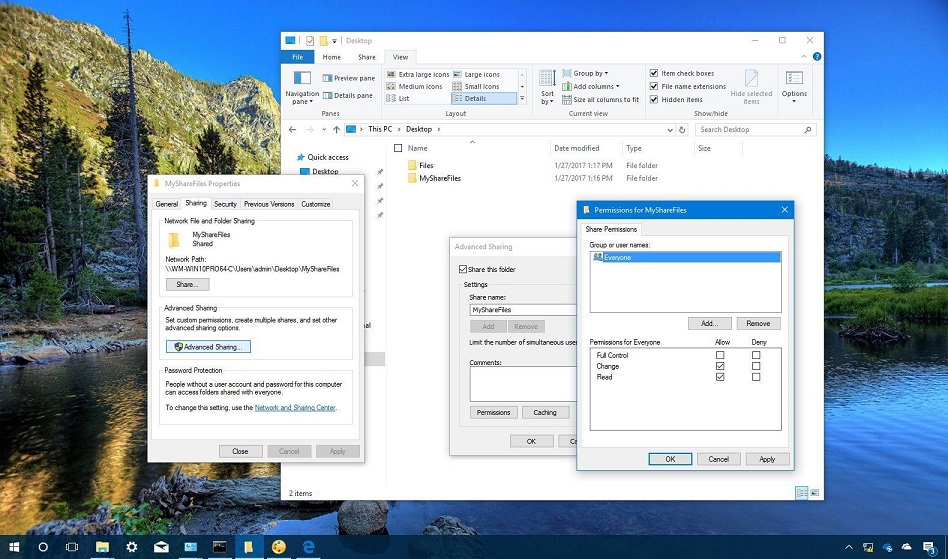
Windows 10 Paylaşım Ayarları
Windows 10’da bilgisayarınızdaki dosyaları ağ üzerinden diğer kullanıcılarla paylaşabilirsiniz ve bu karmaşık görünmesine rağmen, işletim sisteminin sağladığı araçları kullanırken bu aslında basit bir işlemdir.
Ağ ortamınıza ve ne yapmaya çalıştığınıza bağlı olarak, Windows 10’da dosya paylaşımını ayarlamanın en az dört yol bulunuyor. Biz bunlardan en basiti olan dosya gezgini ile paylaşımını anlatacağız.
Ayrıca, Internet’teki diğer insanlarla dosya paylaşmayı düşünüyorsanız, OneDrive’da dosya paylaşımını kullanabilirsiniz.
Windows 10’da Dosya Gezgini kullanarak paylaşım ayarları
Windows 10’daki yerleşik Dosya Paylaşma özelliğini kullanmak, daha esnek olduğundan yerel bir ağda dosya paylaşmak için kullanabileceğiniz en iyi yöntemdir. Daha kısıtlayıcı izinler kullanarak dosyaları Mac, Android ve Linux cihazları dahil olmak üzere hemen hemen her cihazla paylaşabilirsiniz.
- Windows 10’da Dosya Gezgini’ni açın.
- Paylaşmak istediğiniz klasöre gidin.
- Öğeyi sağ tıklayın ve Özellikler seçeneğini seçin.
- Paylaşım sekmesine tıklayın.
- Paylaş düğmesine tıklayın.
- Dosya veya klasörü paylaşacak kullanıcıyı veya grubu seçmek için açılır menüyü kullanın.
- Ekle düğmesine tıklayın.
- “İzin Düzeyi” bölümünün altında, klasörün olmasını istediğiniz paylaşım izin türünü seçin. Örneğin, yalnızca kullanıcıların dosyaları görüntülemesini ve açmasını istiyorsanız Okuma’yı (varsayılan) seçebilirsiniz. Oku / Yaz’ı seçerseniz, kullanıcılar paylaştığınız klasördeki içeriği görüntüleyebilir, açabilir, değiştirebilir ve silebilir.
- Paylaş düğmesine tıklayın.
- Diğer kullanıcıların ağ üzerinden içeriğe erişmek için ihtiyaç duyacağı klasörün ağ yolunu not edin ve Bitti düğmesini tıklayın.
- Kapat düğmesine tıklayın.
Şimdi ağınızdaki diğer bilgisayardan paylaşım klasörüne erişebilirsiniz. Paylaşımı kapatmak isterseniz buradaki yazımızdan destek alabilirsiniz.